Execute jogos de equipamento de jogo da sega instantaneamente no deck Steam
Este guia detalha como instalar e usar o Emudeck para jogar jogos de equipamento de jogos da SEGA no seu baralho a vapor, maximizando o desempenho com carregador e ferramentas elétricas de Decky.
Antes de começar: preparativos essenciais <🎜 🎜 🎜>Antes de instalar o emudeck, ative o modo de desenvolvedor no seu deck de vapor:
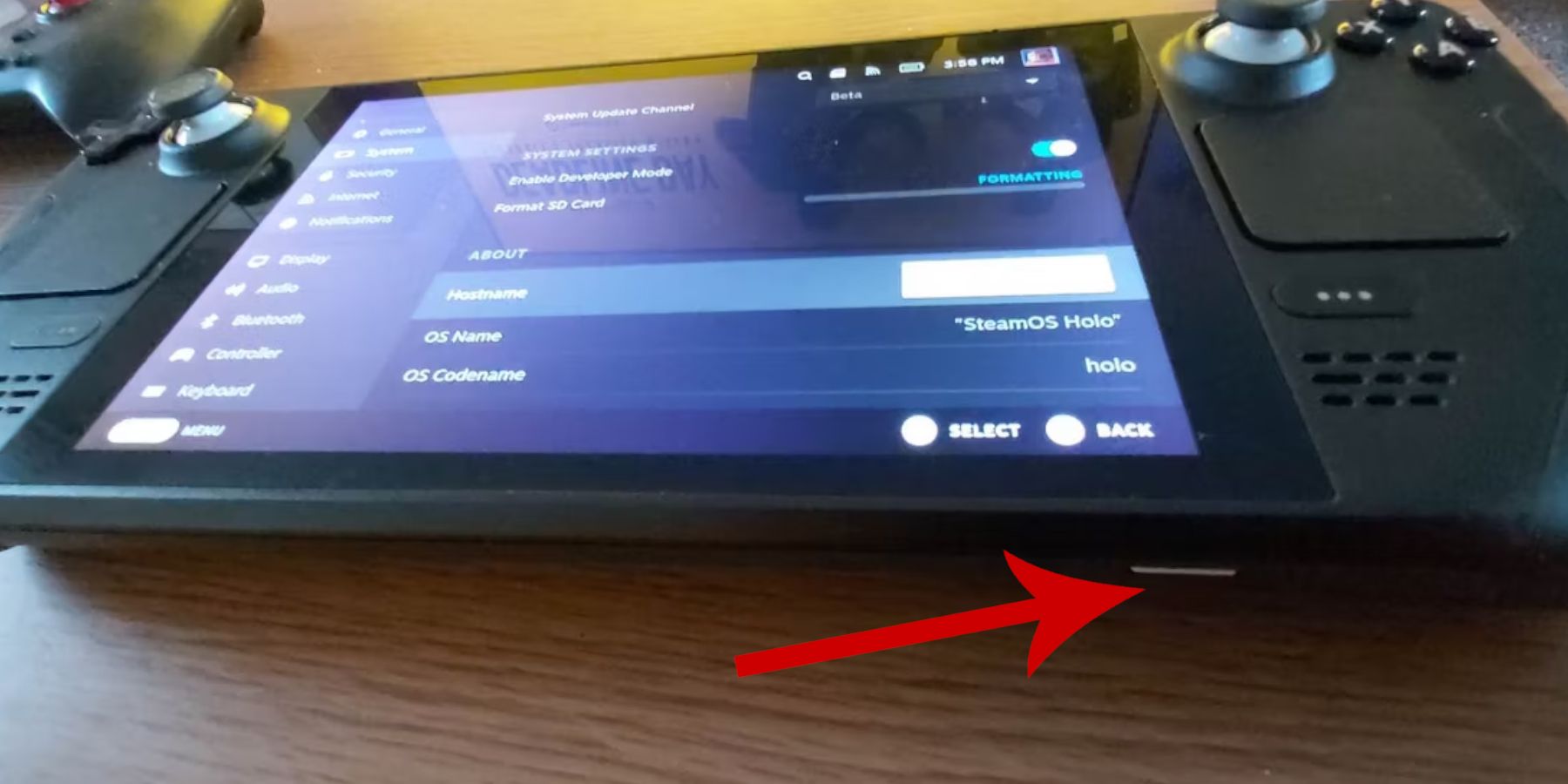
- Navegue até o novo menu do desenvolvedor, depois diversos e ative a depuração remota do CEF. reinicie o seu baralho a vapor.
- recomendado:
instalando emudeck
mude para o modo de mesa no seu convés de vapor. 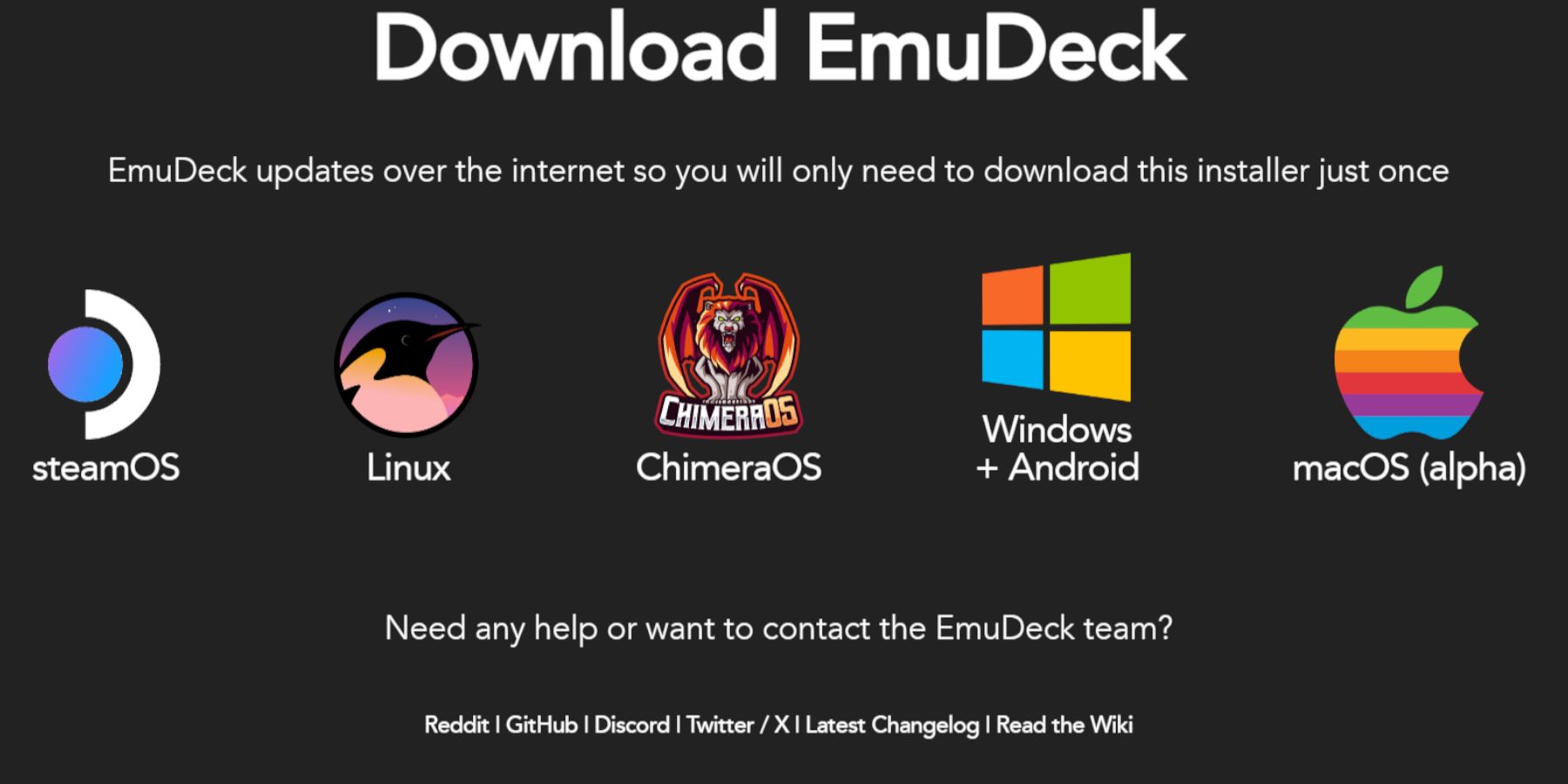
- Escolha a versão Steamos e selecione Instalação personalizada.
- Selecione seu cartão microSD como local de instalação. Escolha seus emuladores desejados (Retroarch, EmulationStation, Gerenciador de ROM a vapor são recomendados).
- Habilite salvar automaticamente e completar a instalação.
- Configurações rápidas de emudeck
- em Emudeck, acesse configurações rápidas e:
Verifique se o AutoSave está ativado.
Ativar correspondência do layout do controlador.
- Defina o Sega Classic AR como 4: 3.
- Ligue os computadores de mão LCD.
- Transferindo ROMs e usando o Steam ROM Manager
No modo de mesa, transfira seus equipamentos de jogo para a pasta <🎜 🎜 🎜 🎜>
Abra o emudeck, então o gerente de ROM do vapor. 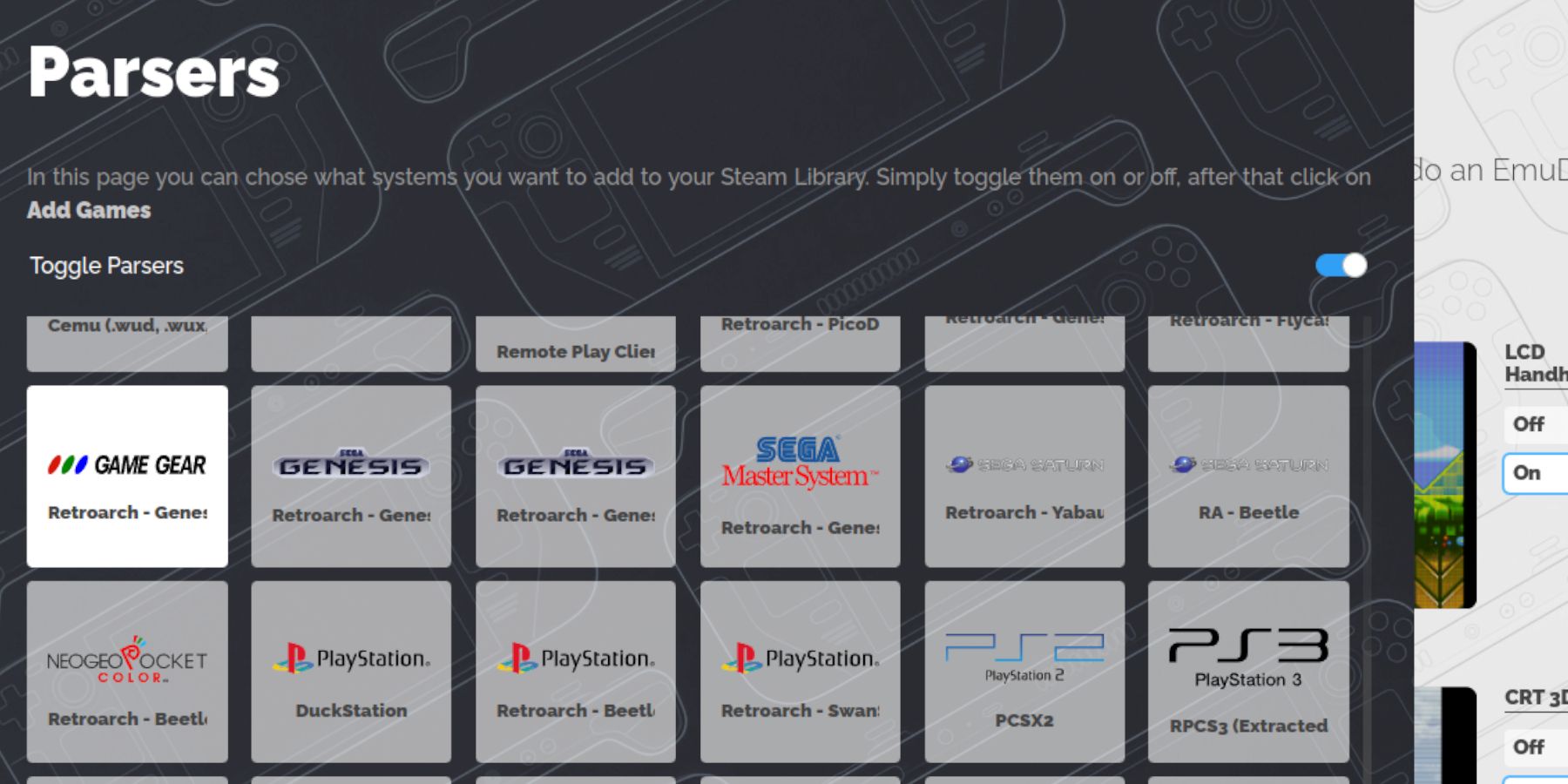
- Selecione o equipamento do jogo como o analisador.
SD Card/Emulation/ROMs/gamegear Adicione seus jogos e analise -os. - Verifique a obra de arte e economize no vapor.
- Corrigindo obras de arte ausentes
- Se a obra de arte estiver faltando:
Se a ROM tiver números antes do título, renomeie -o para removê -los.
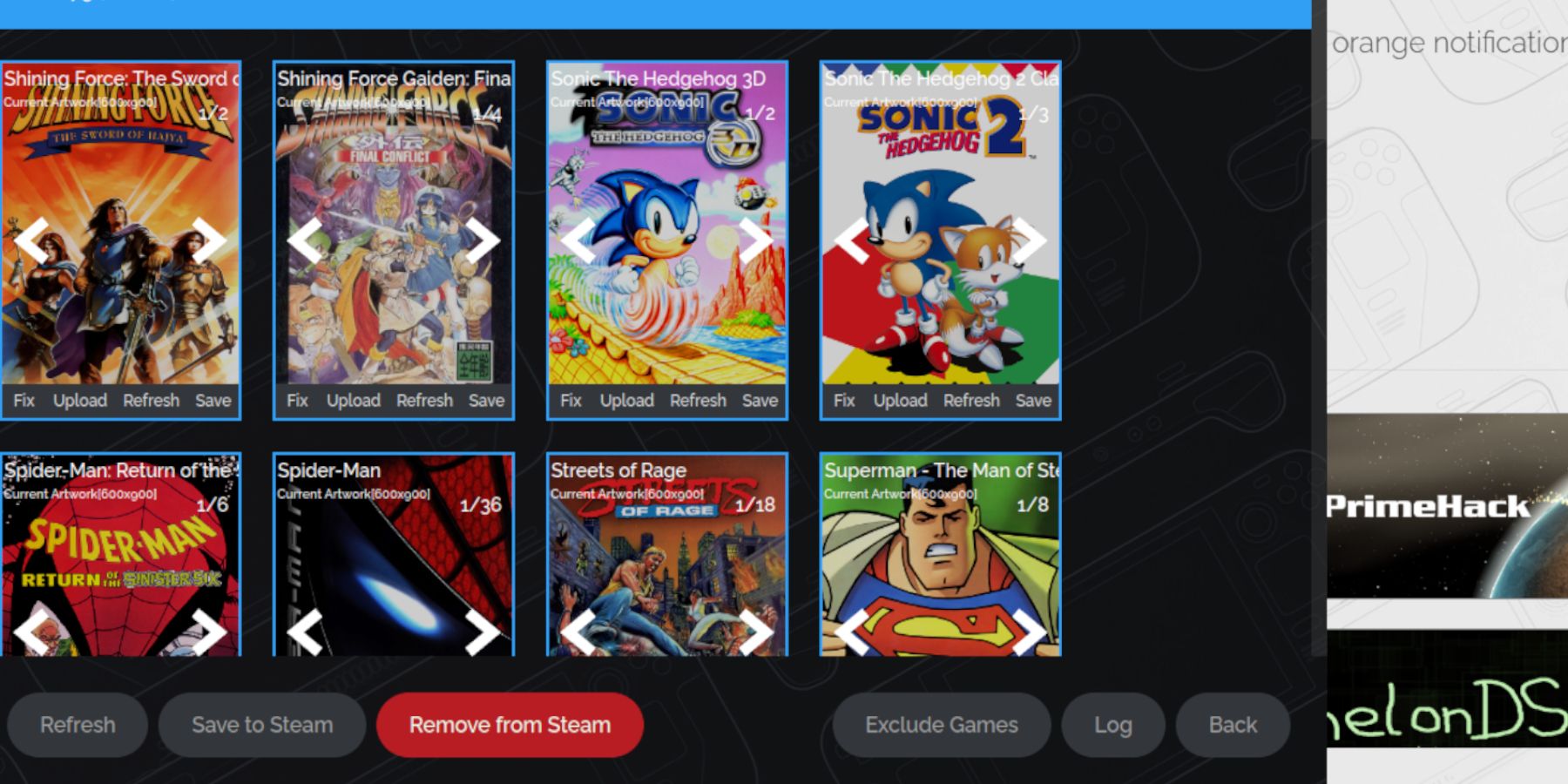 Faça o upload manualmente obras de arte ausentes da pasta de fotos do seu baralho Steam via Steam Rom Manager.
Faça o upload manualmente obras de arte ausentes da pasta de fotos do seu baralho Steam via Steam Rom Manager.
- jogando seus jogos
- mude para o modo de jogo.
- Acesse sua coleção de equipamentos de jogo na biblioteca Steam.
Selecione um jogo e jogue. Para melhorar o desempenho, ajuste as configurações do jogo para 60 fps.
- aprimorando o desempenho com carregador de deck e ferramentas elétricas <🎜 🎜 🎜 🎜 🎜 🎜 🎜 🎜 🎜 🎜 🎜 🎜 🎜
- Para um desempenho ideal, instale o carregador de decks:
- Baixe o carregador de decks de sua página GitHub no modo Desktop.
- Execute o instalador e escolha Instalação recomendada.
- reinicie seu deck do vapor.
- Mudar para o Modo da Desktop.
- Baixe o carregador de deco novamente, selecionando "Execute" (não "Open").
- Digite sua senha sudo (crie uma, se necessário).
- reinicie seu deck do vapor.
Instale o plug -in Power Tools através da Decky Loader Store. Dentro das ferramentas elétricas, desative o SMTS, defina threads como 4, ative o controle manual da GPU (definindo a frequência para 1200) e ative por perfil de jogo.
corrigindo o carregador de decks após uma atualização do convés do vapor
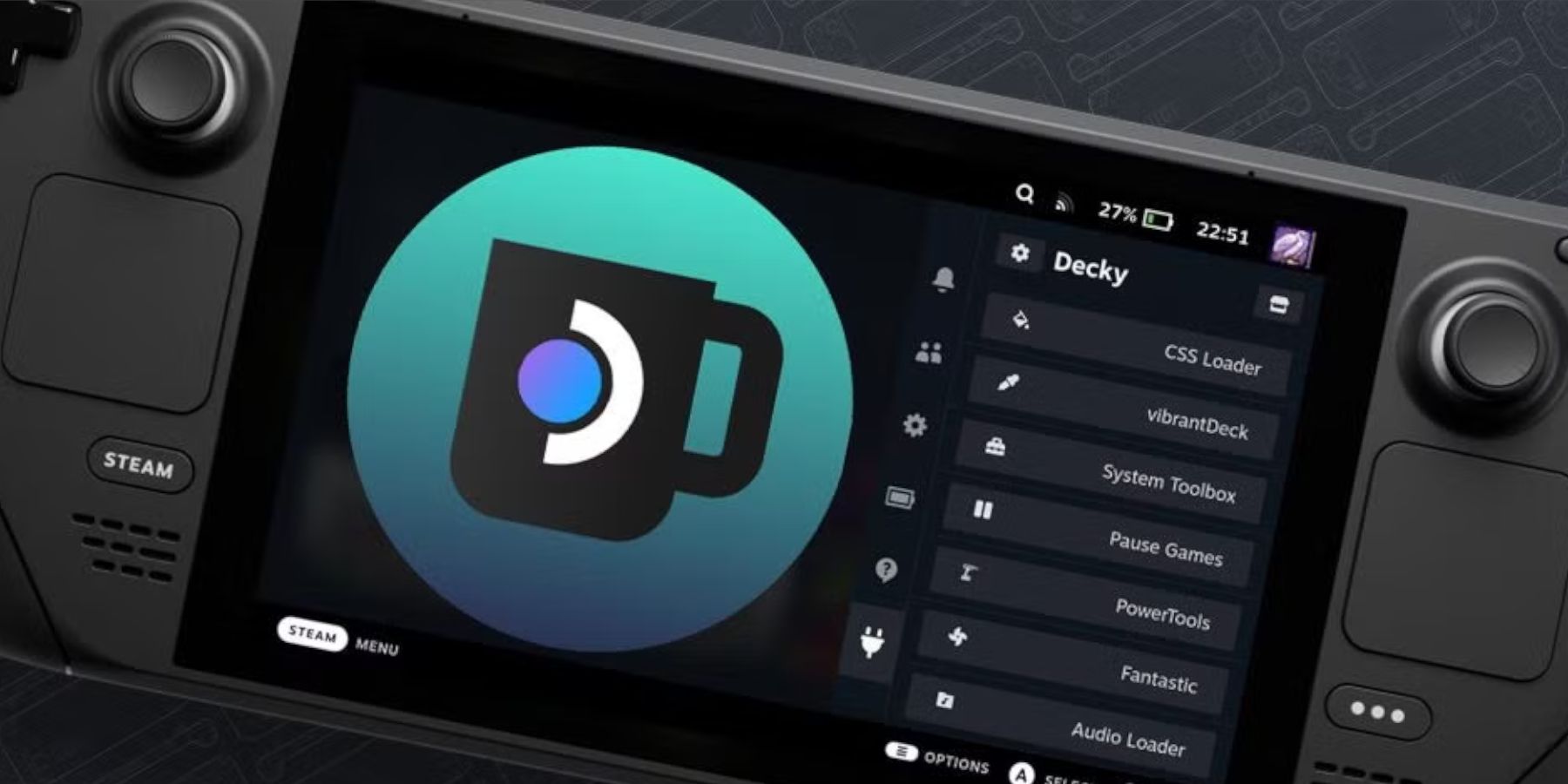 se uma atualização do convés do vapor remover o carregador de decks:
se uma atualização do convés do vapor remover o carregador de decks:
 aproveite seus jogos de equipamento de jogo no seu baralho a vapor!
aproveite seus jogos de equipamento de jogo no seu baralho a vapor!
















![Salvation in Nightmare [v0.4.4]](https://imgs.21qcq.com/uploads/36/1719555347667e551321c26.jpg)












